Page 1

简体中文
Acer 投影机网关
简介
Acer 投影机网关 (APG, Acer Projector Gateway)是一个智能型集成系统,可以
通过 Acer 投影机增强演示效果。 APG 可以:连接多种输入源;支持最新的
eProjection Management 工具;通过内置解码器支持视频播放等等。
APG 特点:
• 通过一个内置接入点 (配备一个无损 CODEC 或一个有线连接用 RJ-45 端口)
实现高性能无线投影。
• 通过投影机的内置扬声器播放各种音频内容并提供增强的效果。
• 来访者只需将 Acer Plug-and-Show 闪盘 (具有 Windows 自动运行功能)插
入输入源的 USB 端口或者使用您的 Internet 浏览器安装软件,即可轻松地自动
启动 Acer eProjection Management,不需要驱动程序盘。
• 提供用户友好的图形界面,便于设置和使用。
• 在演示过程中,演示者可以连接到 Internet 或公司内部网以检索交互内容。
• 在拆分屏幕投影模式下,可同时支持最多四个演示。
• 支持通过遥控功能来控制投影机操作。
• 通过 802.11b/g、 11b/g/n 或基于 Ethernet 10/100 的网络建立无线或有线连
接。
• Acer 投影机网关 Web 管理可在 MS Windows 和 Mac OS 系统中以 Web 方式
控制 Acer 投影机。
• 无线网络安全 (WEP、 WPA-PSK、 WPA2-PSK)。
• MobiShow 技术支持从 WiFi 智能手机进行无线投影。
• Acer Multiple Projectors Control Center 是一个 PC 实用程序,可从一台 PC
控制连接到 LAN 的所有投影机。
• 与 Crestron 兼容。
• 通过 USB A 型插槽播放媒体。
1
Page 2
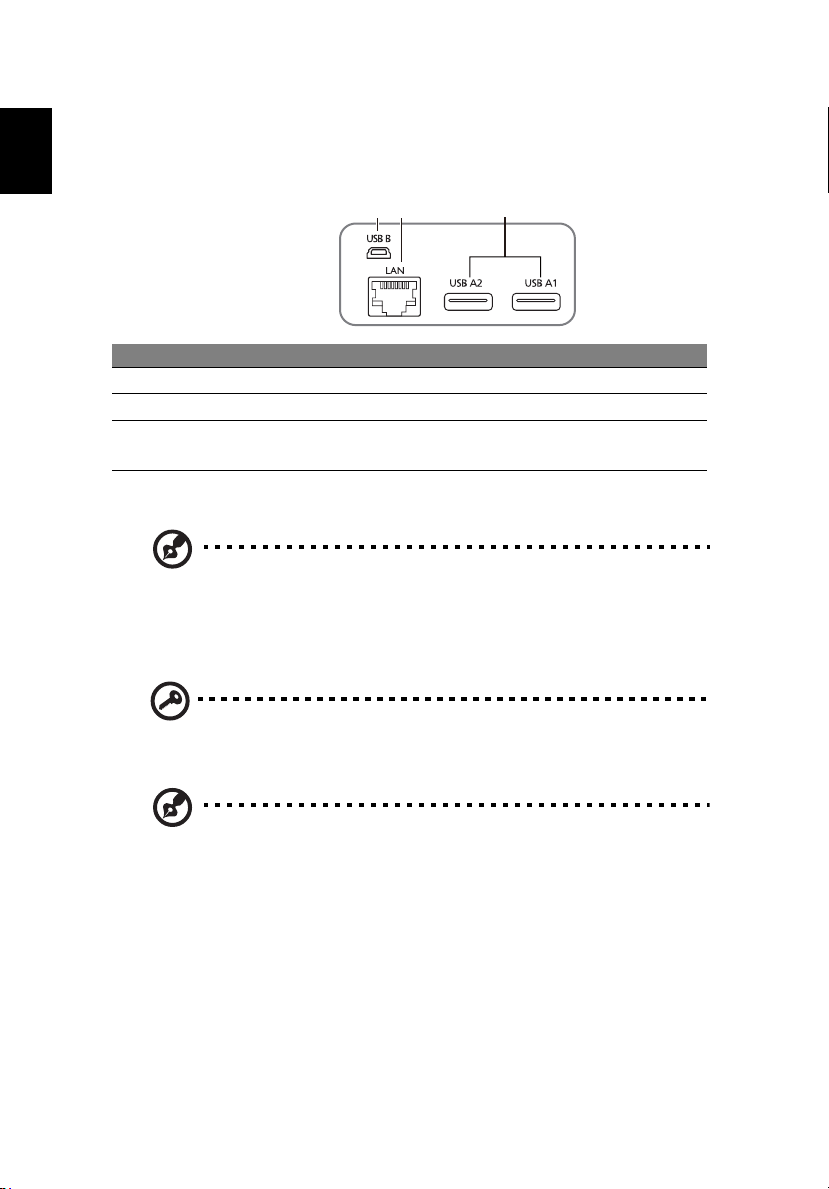
2
简体中文
321
组件概览
下表介绍 APG 的硬件功能:
#
组件 说明
1 Mini USB 通过 mini USB (USB B) 投影 PC 屏幕。
2
LAN 端口
3
USB A 型 连接到 USB 磁盘 / 记忆棒以播放多媒体。
注意: 当进入管理员模式时, APG 提供高级投影机功能。设置管理员
密码,并允许通过遥控器方便地完全控制各项系统设置。
注意: 只有无线型号需要天线。
注意: 如果使用 USB WiFi 适配器,则不需要天线。
连接到基于 Ethernet 10/100 的网络。
支持推荐的 USB WiFi 适配器 (可选)。
重要事项: Acer 建议您在初次使用投影机时设置投影机名称 (SSID) 和
管理员密码。
注意: 只有无线型号需要投影机名称 (SSID)。
Page 3

简体中文
系统要求
• 已安装 Acer eProjection Management 软件或者已准备好 Acer PnS 闪盘。
注意:Acer PnS 闪盘是可选附件。
• 计算机 CPU - Intel Pentium III-800 MHz (或更快速度)。
• 计算机内存 – 至少 256 MB RAM,推荐使用 512 MB 或以上。
• 硬盘 - 10 MB 可用硬盘空间。
• 显示器:支持 800 x 600 的 SVGA,推荐使用 16- 位高彩色或更高分辨率的显示
器(PC 和显示器)。
• Ethernet 连接用 Ethernet 适配器 (10/100 Mb/s)。
• 视频应用程序 – 建议升级到 Windows Media Player (WMP) v.10 或更高版
本。
支持的操作系统
• Windows XP SP2 及以上。
• Windows VISTA 32/64 bits 及以上。
• Windows 7 32/64 bits 环境。
• MAC OS V 10.5 及以上。
3
支持的浏览器
• Microsoft Internet Explorer 6.0、 7.0 及以上。
• Firefox 1.5 2.0 及以上。
• Safari 4.0 及以上。
Page 4

4
简体中文
LAMP
TEMP
SOURCE
RESYNC
MENU
POWER
RESET
USB A1 USB A2
USB B
APG / AP
DHCP 服务器
线缆 /ADSL
调制解调器
Internet
连接到投影机
在开始投影前,需要执行下列操作:
打开电源并连接到网络
按随附的遥控器或者设备上的电源按钮打开 Acer 投影机的电源并启用 WLAN 或
USB WiFi 适配器 (仅限无线型号)。此外,也可以通过有线连接将投影机连接到
LAN。
Page 5
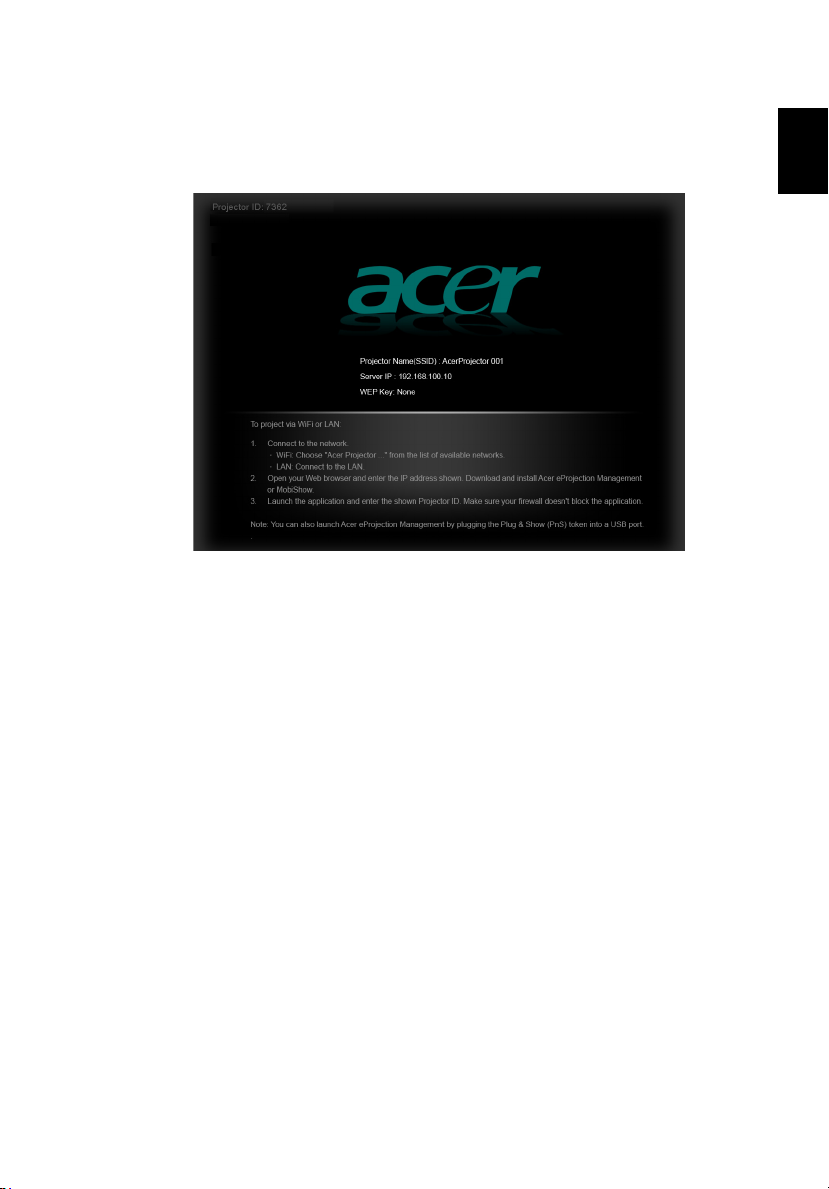
简体中文
检查开机画面上的信息
记录开机画面上的重要信息。开机画面包括下列项目:投影机 ID、 Acer 徽标、网络
信息和使用说明。
投影机 ID (仅当存在时显示)
除非管理员在 Acer eProjection Management 的 Configure (配置)标签中启用此
选项,否则开机画面左上角不会显示 4 位的数字。 4 位数字是随机产生的,用于表示
投影机的 ID。有关的详细信息,请参见第 26 页的一般设置 。
5
投影机名称 (SSID)
管理员可以在 Acer eProjection Management 的 Configure (配置)标签中添加投
影机名称和初始服务集 ID (SSID)。有关的详细信息,请参见第 27 页的网络设置 。
服务器 IP
服务器 IP 是指投影机在连接到有线或无线网络时所使用的 IP 地址。对于一般的无线
和有线连接,通常是 192.168.100.10。服务器 IP 由启用了 DHCP 的有线网络指派。
有关的详细信息,请参见第 27 页的网络设置 。
安全:(无、 WEP、 WPA-PSK、 WPA2-PSK)
有线等效私密或无线加密协议 (WEP) 是用于保护无线网络安全的一种协议。它是
IEEE 802.11 无线网络标准的一部分。 WPA-PSK (Wi-Fi 保护访问 – 预共享密钥)
和 WPA2-PSK 是安全级别更高的其它单独加密方法。此选项由管理员在 Acer
Page 6
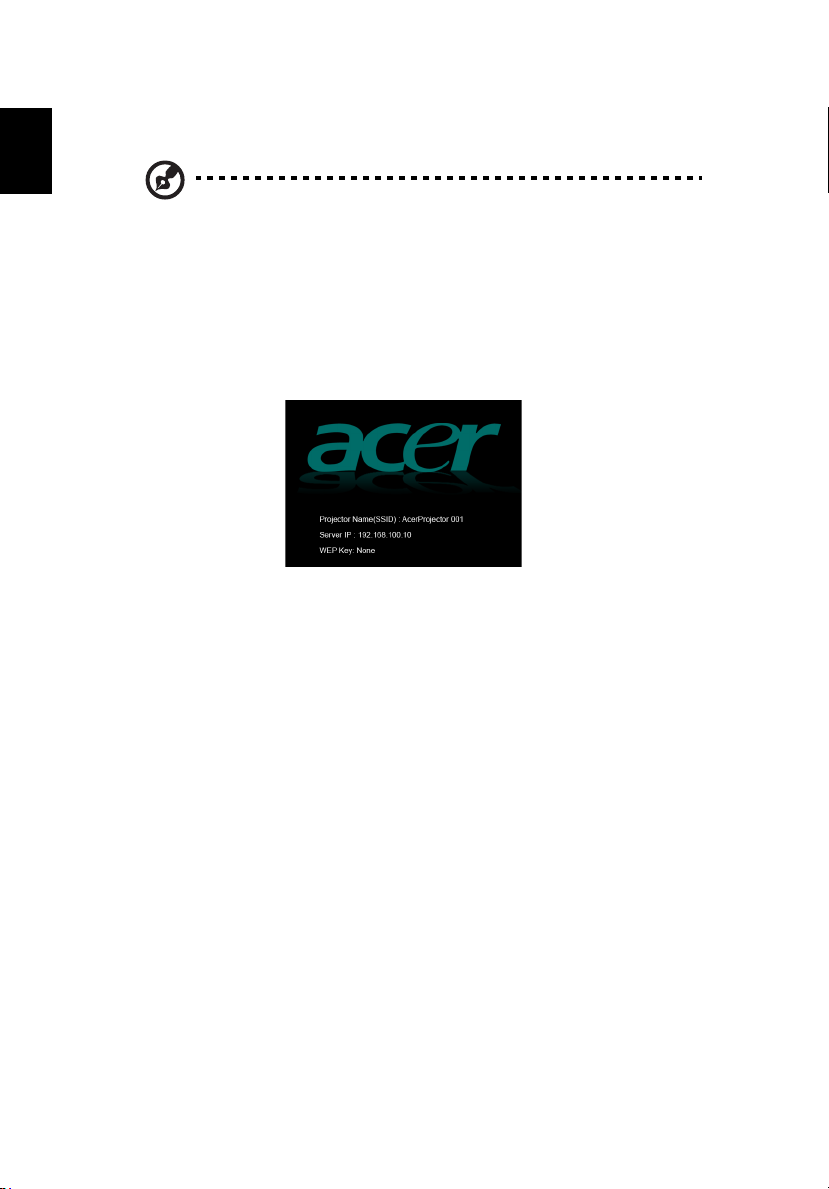
6
简体中文
eProjection Management 的 Configure ( 配置 ) 标签中启用。有关的详细信息,请
参见第 28 页的安全设置 。
注意: 只有无线型号需要投影机名称 (SSID) 和安全设置。
注意: 当在投影机 OSD 中将 LAN/WiFi 从关闭改成开启时,请将投影
机输入源切换至 “LAN/WiFi”。您可以使用键盘或遥控器将投影机输
入源调整至 “LAN/WiFi”。
按照开机画面上的使用说明进行连接和投影
1 检查开机画面上的投影机 ID、投影机名称, SSID、服务器 IP 和安全选项。当启
用了安全时,让您的管理员设置安全密钥。
Page 7
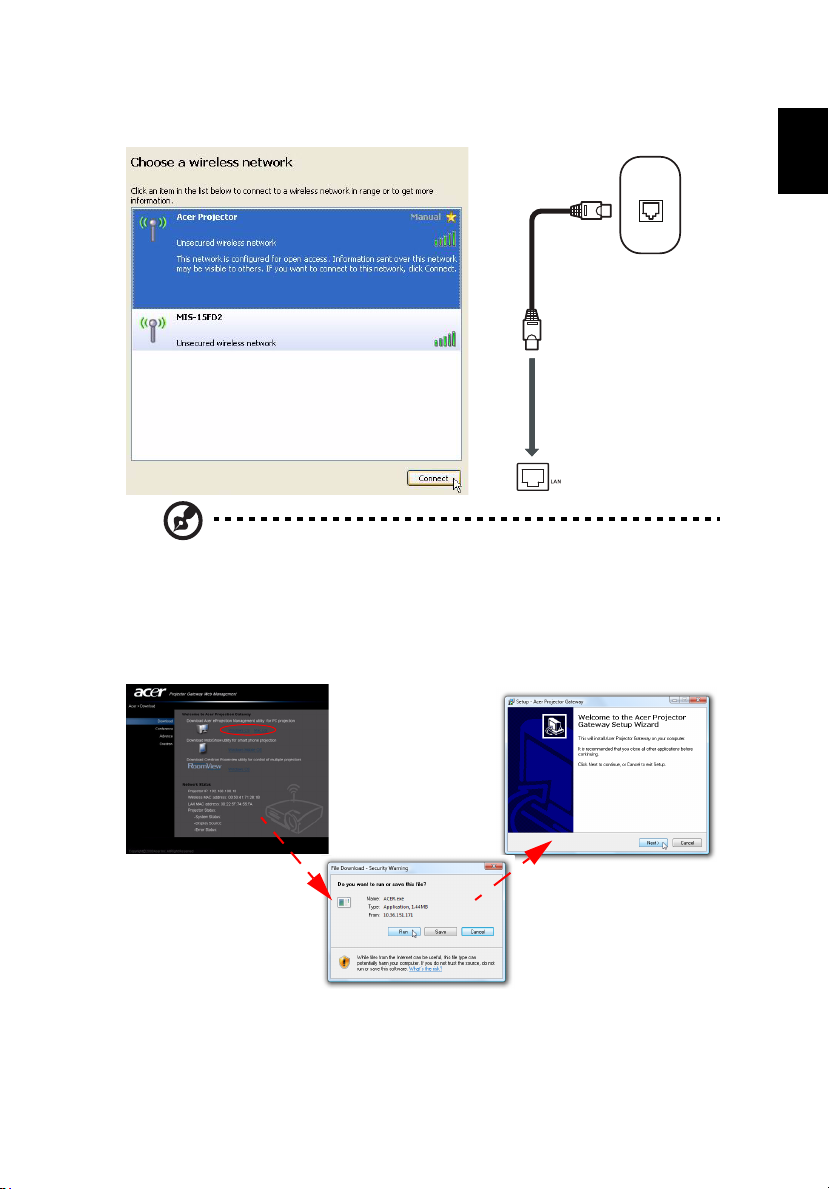
简体中文
2 启用您的 WLAN,然后选择标记着 AcerProjector 或 AcerProjectorXXXX 的接
Internet
入点以建立无线连接。将投影机连接到您的 LAN 以建立有线连接。
注意: 只有无线型号需要执行步骤 1。
3 打开 Internet 浏览器 (见注意)。单击欢迎页面上的 Download Acer
eProjection Management (下载 Acer eProjection Management),然后单
击 Run ( 运行)以启动 Welcome to the Acer Projector Gateway Setup
Wizard ( 欢迎使用 Acer 投影机网关设置向导 )。安装将自动进行。确保安装过
程执行完毕。
7
Page 8
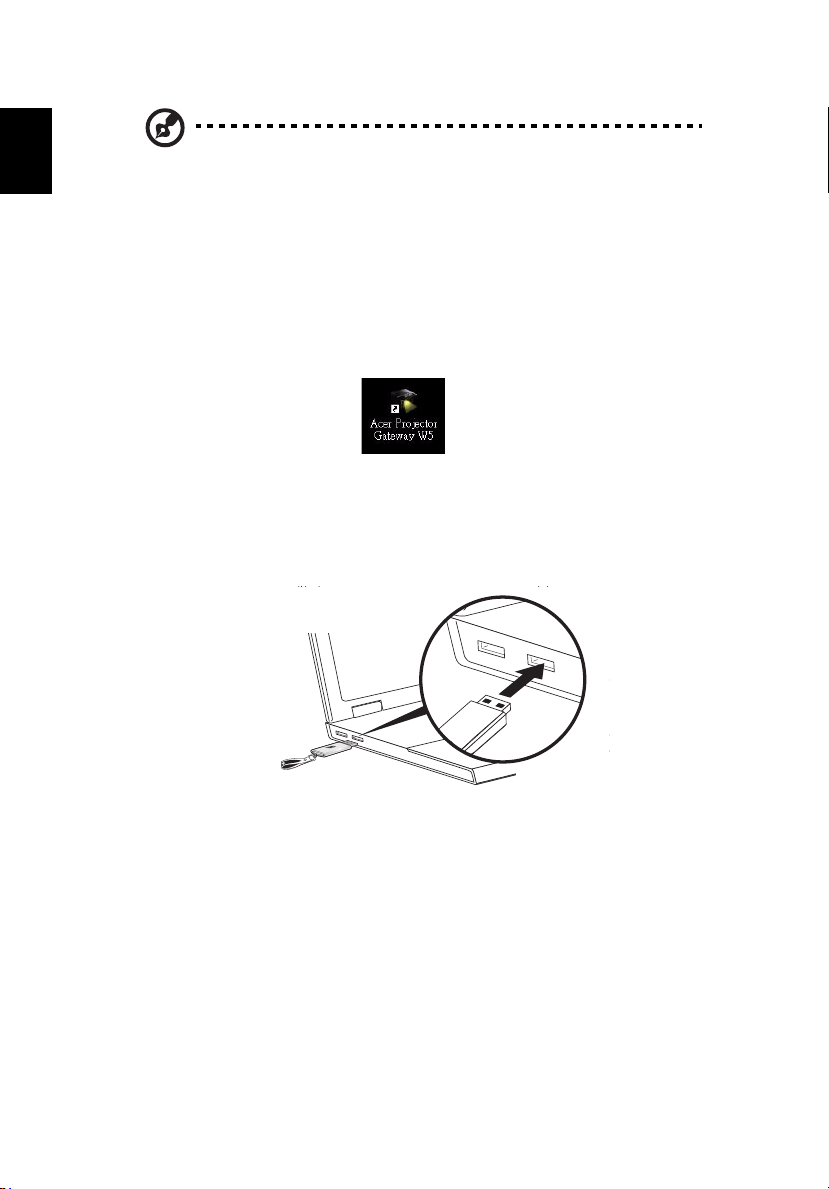
8
简体中文
W
i
r
e
l
e
s
s
P
r
o
j
e
c
t
o
r
G
a
t
e
w
a
y
注意: 如果看不到欢迎页面或者无法连接到有线网络,请在浏览器的
地址栏中输入 Server IP (服务器 IP 地址)(开机画面上 Acer 徽标下
面列出的第二项)。
注意: 为安装软件,应确保您拥有计算机的管理员权限。
注意: 如果出现任何安全警告,请单击 OK( 确定 ) 以继续执行安装过
程。
注意: 安装完毕时,会在桌面上创建 Acer eProjection Management
快捷方式。
注意: 您也可以将具有 Windows 自动运行功能的可选 Acer PnS 闪盘
插入系统的 USB 端口。它适合供来访者使用。
注意: 如果您的 PC 不能执行 PnS 闪盘自动运行功能,请手动执行 PnS
闪盘中的 AcerProjectorGatewayW5.exe。
注意: 您可以利用 Make PnS Token (制作 PnS 闪盘)按钮从光盘自
行制作 PnS 闪盘。
Acer PnS 闪盘对于 P7200i/P5271i 是默认附件。
Page 9
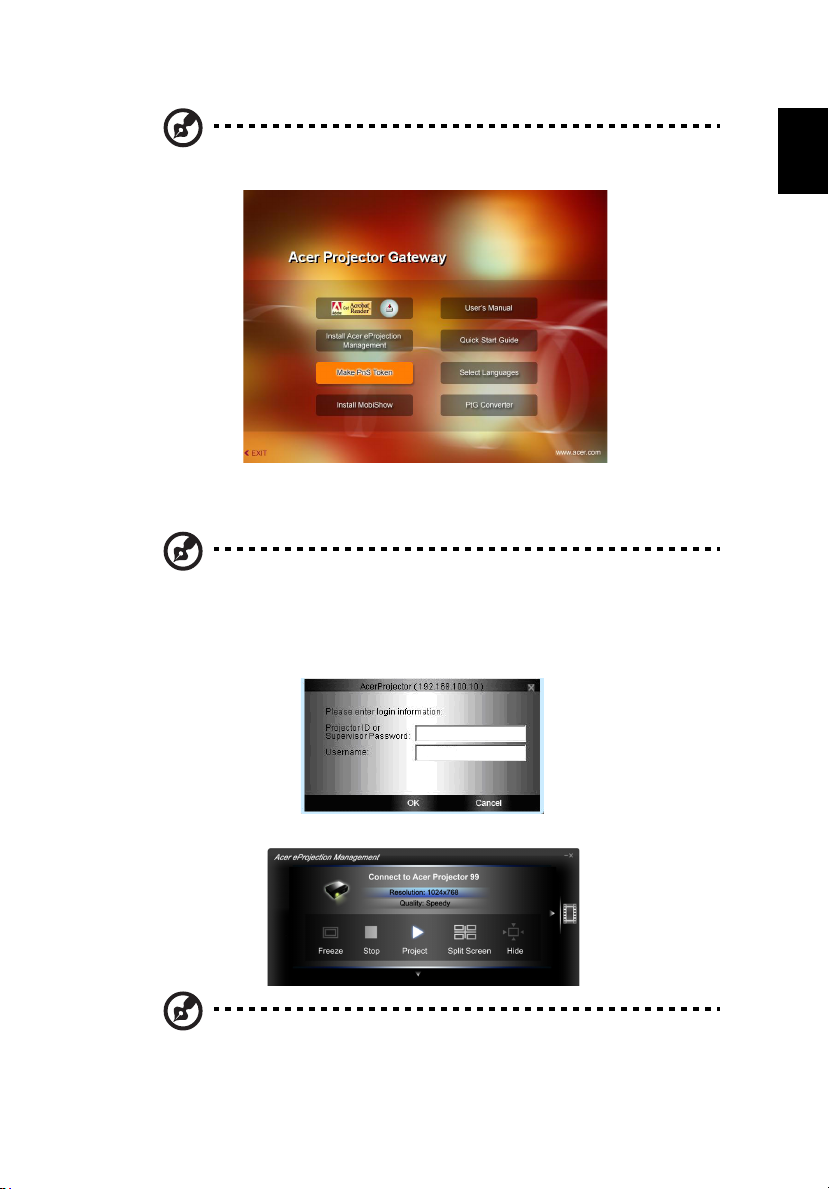
简体中文
注意: 如果您的 PC 不允许 PnS 闪盘自动运行功能,请手动执行 PnS
闪盘中的 AcerProjectorGatewayW5.exe。
4 Acer eProjection Management 自动执行,并弹出如下所示的窗口以搜索您的
Acer 投影机。
注意: 确保您的个人防火墙不会阻止 Acer eProjection Management
应用程序。
9
5 当搜索完毕时,会弹出一个登录对话框,让您输入用户名称和投影机 ID (若需
要)以登录到您的 Acer 投影机。
6 当成功连接到输入源并且开始以 1024 x 768 模式投影时,用户界面如下所示。
注意: 为取得最佳投影效果, Acer 建议您将分辨率调整为 1024 x
768。
Page 10
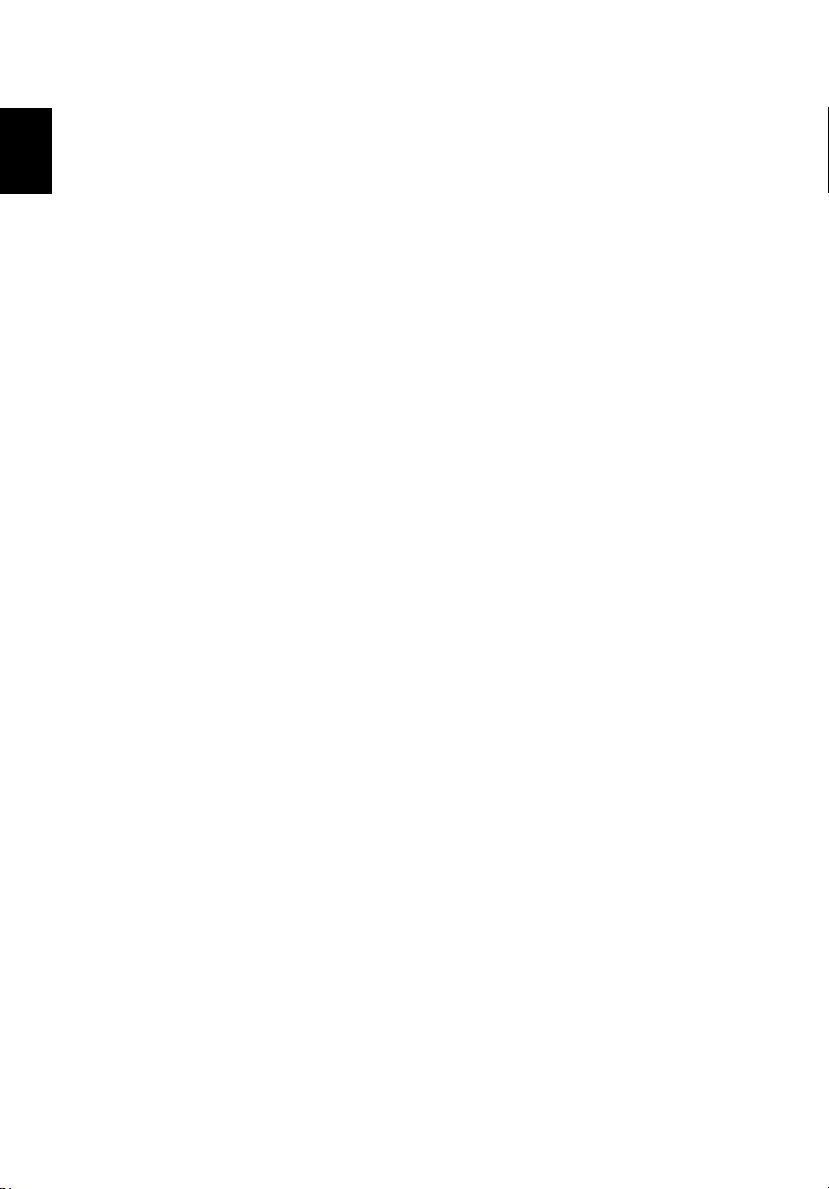
10
简体中文
Acer eProjection Management
Acer eProjection Management 可以帮助用户通过集成的 APG 连接到并控制 Acer
投影机。 APG 支持高质量音频和视频信号传输,使用户能够方便灵活地在几乎任何
房间内或设置条件下使用 Acer 投影机。
Acer eProjection Management 具有下列功能:
初次安装
可以使用无线或有线网络连接直接从投影机下载此实用程序。
只需几分钟即可在任何 PC 上安装软件,不需要任何磁盘。
安全
Acer eProjection Management 支持 PIN 代码安全性,可以防止未经授权操作和使
用 Acer 投影机。
Acer 投影机和 PC 之间的无线通讯采用独特的基于图像的加密保护方式,可以防止窃
取或修改视频信号。
简单的图像用户界面实现单击投影
利用简单易用的图形用户界面,只需一次单击操作即可查找和连接到无线投影机、更
改显示设置以及控制投影机。
此外,它还支持四个同时演示。
屏幕遥控
屏幕遥控实用程序使得任何用户都能控制投影机的功能,而投影机所有者无需担心投
影机遥控器丢失或损坏以及电池损耗。
Page 11

简体中文
精致用户界面
精致用户界面 (UI) 具有稳重的外观。
• 允许您更改投影分辨率 (a)。
如要改变投影分辨率,请单击投影机图标下面的分辨率以显示选择列表。
11
Page 12
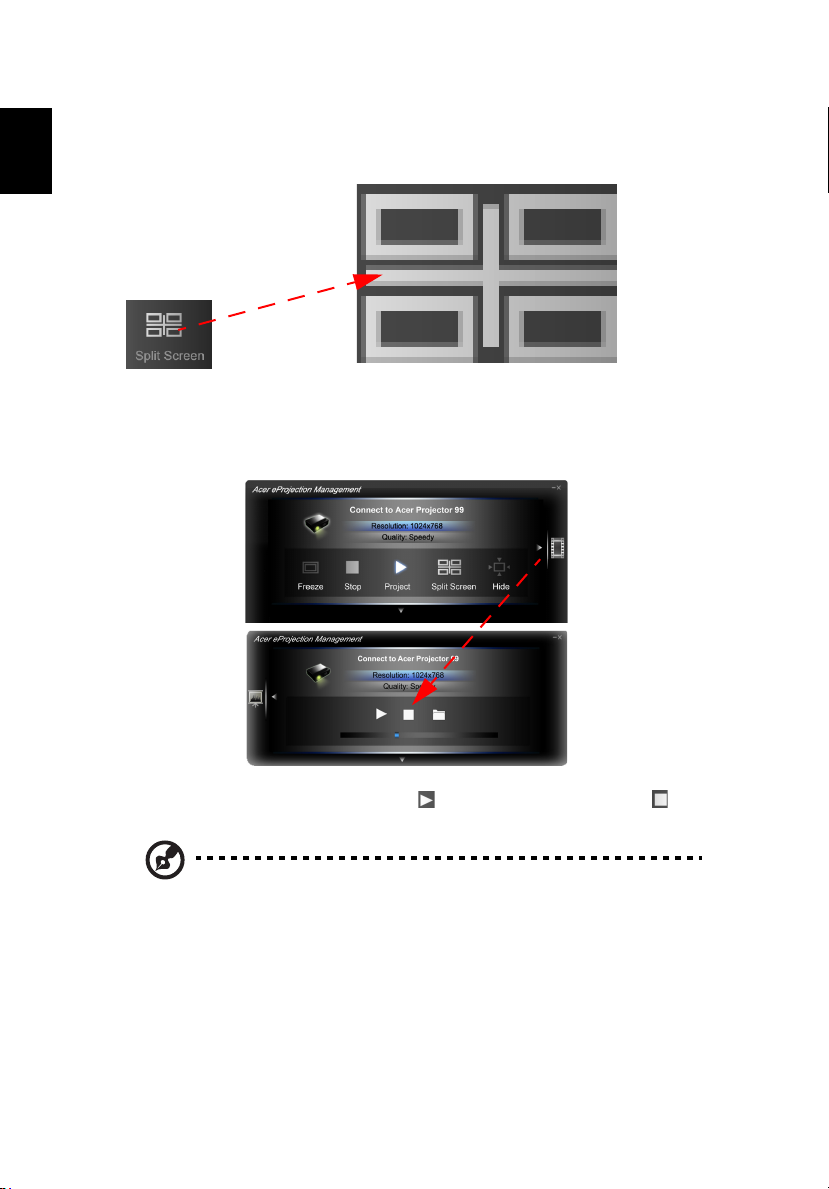
12
简体中文
• 投影到拆分屏幕或全屏幕 (b)。
要从多个输入源投影,请单击一个数字以便在相应位置的拆分屏幕进行显示。
• 投影或停止投影 (c)
• 切换至视频播放 (d)。
此外,您也可以在精致窗口中单击屏幕左侧的箭头以选择要显示的视频剪辑。
选择一个视频剪辑,然后单击 “播放”图标 进行加载,单击 “停止”图标 停
止播放。
注意: 支持视频格式 MPEG2/MPEG4/H.264 (选项)。播放视频时,
可以通过 LAN 建立连接以取得更好效果。全速率为 30 fps,视视频格
式而定。
注意: 请安装光盘中的音频驱动程序 “VAC_Setup.exe”,然后即可
在投影视频剪辑时播放声音。
Page 13
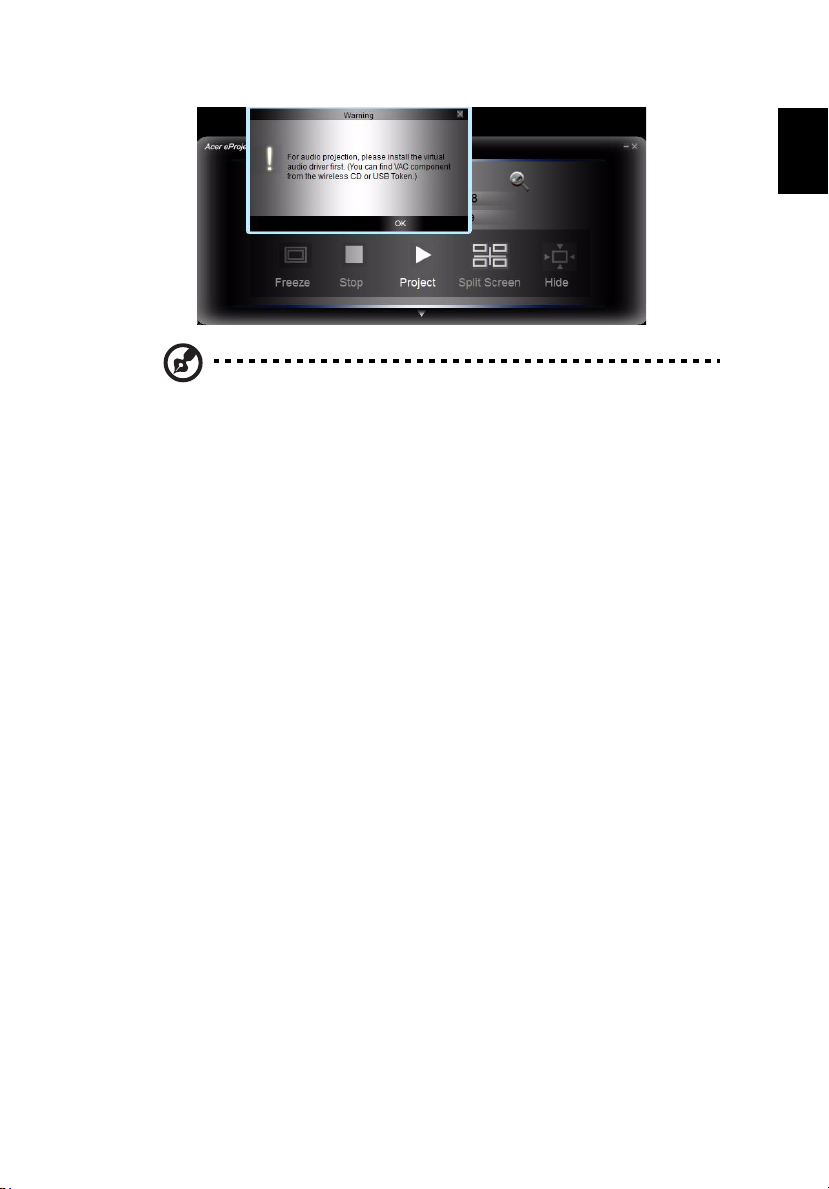
简体中文
注意: APG 不支持投影扩展屏幕。
• 切换至完整用户界面 (e)。
13
Page 14
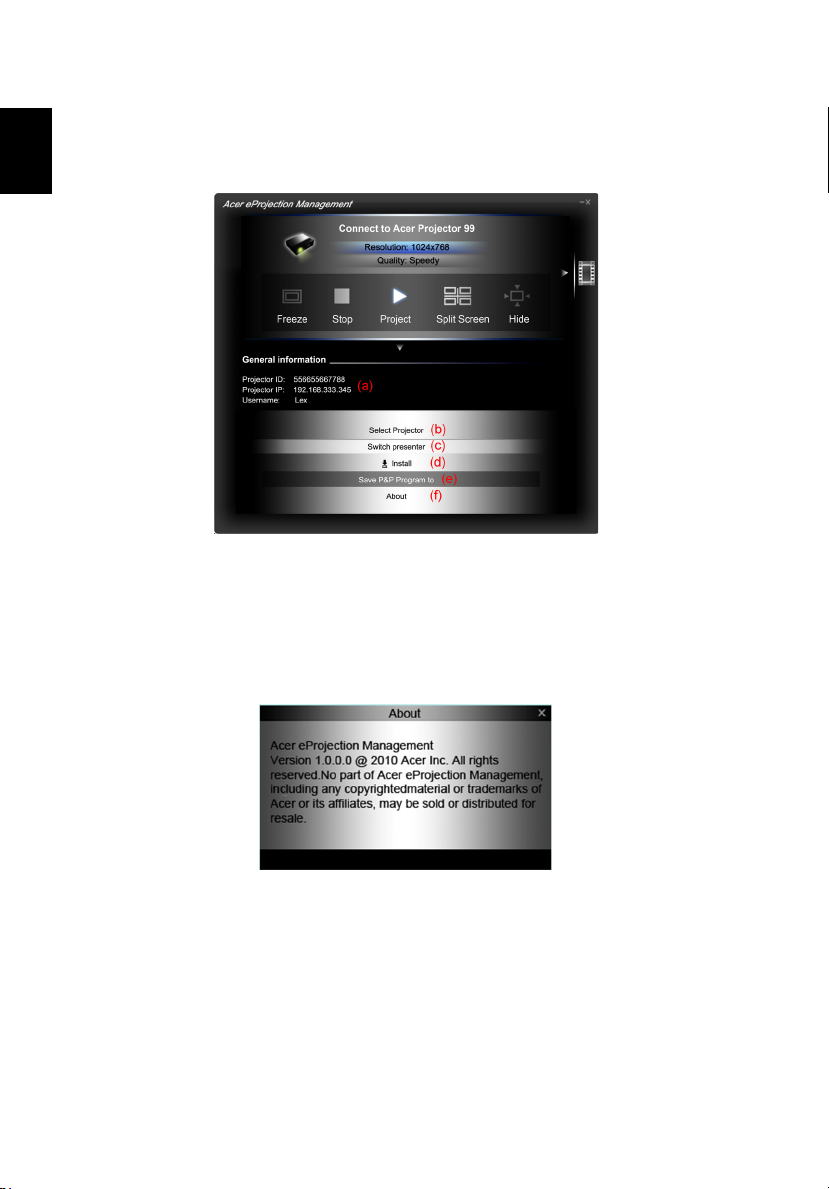
14
简体中文
完整用户界面
您可以单击向下箭头显示完整用户界面以替代精致用户界面。
完整用户界面的主标签显示投影机 ID、投影机 IP 和用户名称信息 (a),允许您选择不
同的无线投影机 (b)。 Switch presenter(切换演示者) (c) 切换与此投影机相连的其
他 PC。您也可以单击 Install (安装) (d) 通过 PnS 闪盘在硬盘中进行实际安装,或
者通过 Save P&P (Plug & Play) Program to (将即插即用程序保存到) (e) 制作另一
个闪盘。 About (关于) (f) 显示 Acer eProjection Management 的版本信息。
Page 15
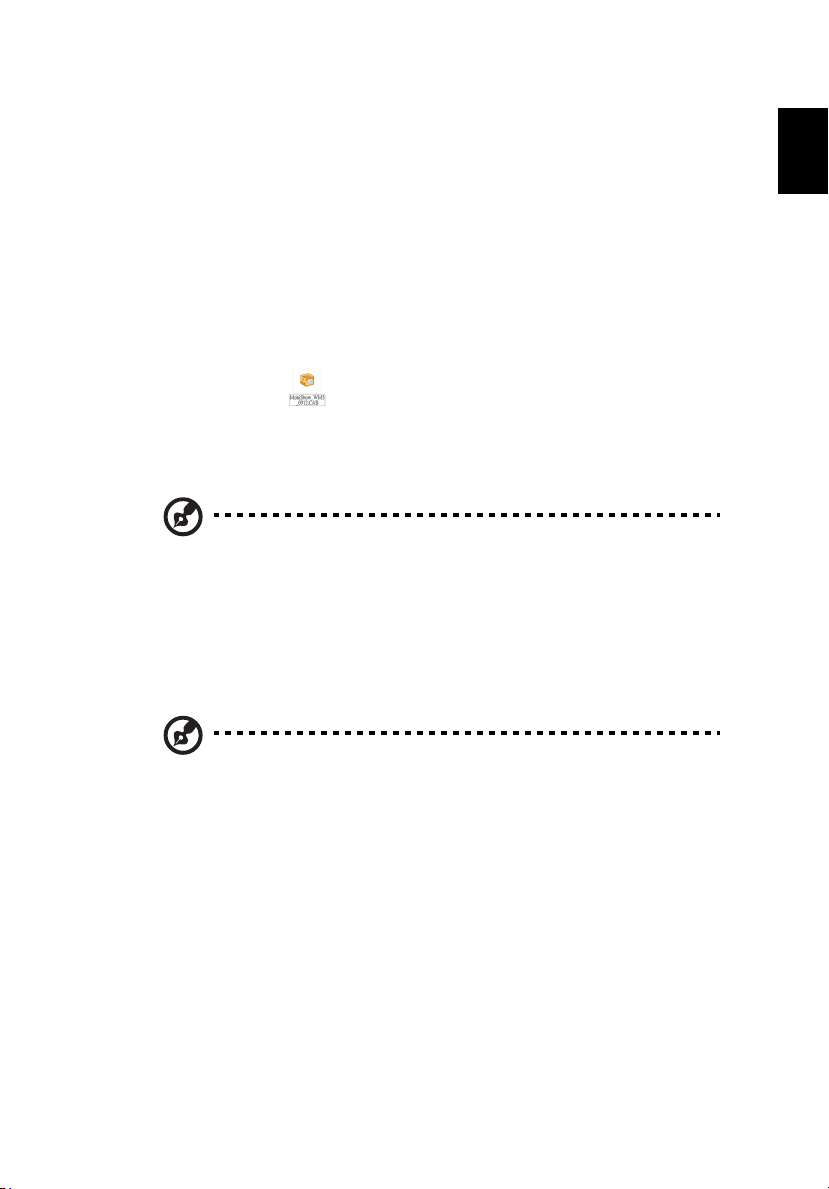
简体中文
MobiShow 投影
MobiShow 允许从启用 WiFi 且运行 Windows Mobile 5 及更高版本的智能手机或
PDA 投影内容。可以投影任意类型的屏幕内容或 PowerPoint 幻灯片 (需要使用随
附的实用程序进行转换)。
MobiShow 安装
从安装光盘获取 Mobishow 安装 (CAB) 文件。
• 单击 Install MobiShow ( 安装 MobiShow) 将软件安装程序 (CAB 格式)下载
到您的移动设备。
• 打开设备的浏览器,找到 CAB 文件。
• 双击 CAB 文件以开始安装。
• 按照屏幕上的说明完成安装。
注意: 请确保移动设备上至少有 10MB 可用的闪存空间。
连接到无线投影机
15
在移动设备上启用 WiFi,像使用 PC (参见第 5 页)一样连接到无线投影机。参考投
影屏幕上显示的 IP 地址和屏幕上显示的 SSID (默认 SSID 是
AcerProjectorGateway)。
注意:MobiShow 只适用于无线投影机,最终用户也可以通过投影机
上的 USB A 型接口使用 USB WiFi dongle。
支持 iPhone
Mobishow 还支持 iPhone,请按照相同的过程从 Apple Store 下载 MobiShow 安装
程序。
支持 Android (可选)
Mobishow 还支持 Android 移动设备,请按照相同的流程从 Android Market 下载
MobiShow 安装程序。
Page 16

16
简体中文
使用 MobiShow
• 在设备上打开 Programs (程序),找到 MobiShow 应用程序。
• 点击 MobiShow 图标以启动客户端软件。
• MobiShow 将在您的手机上开启 Wi-Fi,并列出可用的接入点供您选择。
• MobiShow 客户端将自动搜索并连接无线投影机 (SSID 前缀为
AcerProjectorGateway)。
• 如果找到多个投影机,会显示下面的列表,让您选择一个要使用的投影机。
• 找到一个无线投影机后,它将自动登录并显示下面的主菜单。
注意: Mobishow 的媒体功能是可选功能。
Page 17

简体中文
选择要使用的功能。如要投影手机屏幕,请点击 Screen (屏幕)图标。如要使用
Presentation-to-Go ( PtG)进行 PC-less 演示,请点击 PtG。如要从设备播放视频
或 MP3 文件,请点击 Media (媒体)。
投影设备的屏幕
MobiShow 将投影屏幕上显示的内容。您可以启动另一个应用程序 (如
PowerPoint Viewer)或打开任一文件 (如 Word 文档或 JPG 图像),它将自动投
影到投影机。使用下面的命令控制投影:
图标 项目 说明
停止 点击以停止投影。
17
暂停 点击以暂停投影;再次点击时恢复投影。
画面缩放 点击以缩放投影画面,扩展图像的长边以占满屏幕。
播放 投影停止时,点击以重新启动投影。
/
确定 / 后退 点击以返回主菜单。
照片 如要播放设备中的照片 (*JPG 格式),请点击
注意: iPhone 不支持屏幕投影。
Photo (照片)。
Page 18

18
简体中文
无线 PtG
从安装光盘中获取 PtG Converter,将其安装到 PC 中;这样,您就可以将
PowerPoint 文件转换成 PtG 格式。
当选择 PtG 时, MobiShow 客户端自动打开浏览器,让您选择 PtG 文件。选择以打
开演示文件。文件打开时,将投影 PtG 幻灯片,并且在设备屏幕上显示相应控制。
幻灯片全屏幕投影,并保留原始 PowerPoint 幻灯片的所有效果。
图标 项目 说明
上一个 / 下一个 点击以转到幻灯片上的上一个或下一个项目。
向上翻页 / 向下翻页 点击以转到上一个或下一个幻灯片。
停止 点击以停止投影文件。未播放文件时,图标变
成 Play (播放)。文件停止时,再次点击 Play
(播放)以播放文件。
原位 点击以返回第一个幻灯片。
跳转 点击时 MobiShow 客户端将显示 PtG 文件中
每个幻灯片的缩略图。您可以选择转到任一页
面。
打开 点击以打开另一个 PtG 文件。
注意:PtG 输出分辨率支持 800X600 和 1024X768。
Page 19

简体中文
照片查看器
当选择照片功能时, MobiShow 自动打开浏览器,让您选择照片文件夹。打开一个
文件 (*.JPG 格式),并控制在设备屏幕上的显示。
图标 项目 说明
上一个 / 下一个 点击以转到上一个或下一个照片文件。
播放 投影停止时,点击以重新启动投影。
打开 点击以选择另一个媒体文件。
19
Page 20

20
简体中文
媒体
当选择媒体功能时, MobiShow 自动打开浏览器,让您选择媒体文件。选择要播放
的文件 (mpeg2、 mpeg4 或 H.264 格式的视频,或 MP3 音乐文件)。当文件打开
时,将投影媒体,并且在设备屏幕上显示相应的控制。
图标 项目 说明
快退 / 快进 点击以后退或前进。
音量减小 / 增大 点击以调节播放音量。
停止 点击以停止播放文件。未播放文件时,图标变成
Play (播放)。文件停止时,再次点击 Play (播
放)以播放文件。
静音 点击以使音频静音。再次点击 Mute (静音)可
以恢复音量。
打开 点击以选择另一个媒体文件。
在主菜单中时,点击 OK (确定)或 Back (返回)可以关闭应用程序。
注意: Mobishow 的媒体功能是可选功能。
注意: iPhone 不支持媒体投影。
Page 21

21
简体中文
帮助
点击 “菜单”并选择 Help (帮助),以查看 MobiShow 信息。
使用 PtG Converter
为使用 Presentation-to-Go 功能,您需要将光盘中的 PtG Converter 安装到 PC 中。
将光盘放入 CD-ROM 中,然后按照屏幕上的说明安装 PtG Converter。
从 “开始”菜单中依次打开 Program ( 程序 ) > PtG Utility > PtG Converter。桌面
上显示下面的控制面板。
单击 Convert (转换)选择一个 PowerPoint 文件并开始转换。 PtG Converter 将打
开 PowerPoint 文件,并将其转换成 PtG 格式。桌面上会显示转换过程。
单击 Preview (预览)以展开或折叠预览窗格。单击 Play (播放)以播放所选的
PtG 文件,或单击 Open (打开)以选择其它 PtG 文件。
Page 22

22
简体中文
Acer Projector Gateway Web Management
打开 Internet 浏览器,它将自动重定向到 “Acer 投影机网关 Web 管理”主页面,
或者您可以输入服务器 IP 地址 (第 5 页)以访问该页面。
一般无线连接的默认 IP 地址是 192.168.100.10。
下载
下载客户端软件。
您可以根据不同平台下载相应的安装程序 -
• 适用于 Windows 笔记本电脑或 PC 的 Acer eProjection Management 应用程
序
• 适用于手机的 MobiShow 实用程序 (支持 Window Mobile V5.0)
• 适用于 Mac 操作系统的 Mac 实用程序客户端
• Crestron RoomView
安装完程序后,屏幕上会出现快捷方式。
Page 23

简体中文
注意: 也可以从安装光盘下载。
注意: 若使用的是 IE V 8.0,请在执行下载前调整以禁用智能屏幕过
滤。
网络状态
显示此连接的 IP 地址和投影机状态。
会议
您可以通过 Web 页面启动会议。
23
单击 Initiate Conference (开始会议)后,您可以随时控制让哪个
用户投影,并防止当前演示者被意外打断。
开始会议后,连接到投影机的所有人员会显示在一个列表中。活动用户以带有对号的
用户图标 和三角形图标 表示。非活动用户以正方形图标表示。如要激活一个
用户,请单击用户名称旁边的播放此用户图标。
Page 24

24
简体中文
单击 End Conference (结束会议)以结束会议。
注意: 希望结束会议时,请务必注销。
注意: 支持同一会议室中最多 32 个用户。
高级
在默认情况下,用于访问高级设置页面的登录管理员密码是 123456。
Page 25

简体中文
控制台
在 Console (控制台)页面中,您可以访问各项状态和控制功能,以调整至最佳投
影设置。在此页面中,您可以获取投影状态,调整亮度、对比度和长宽比,以及变更
输入源和多项高级设置。此外,还可以从此页面直接关闭投影机。
25
Page 26

26
简体中文
配置
您可以利用 Configure (配置)标签更改多项设置。
一般设置
您可以选中 Enter the projector ID to start projecting (开始投影前输入投影机
ID),以确保只有在房间内的人员能够操作投影机。此外,您还可以选择哪些人员可
通过投影机的 WLAN 路由器连接到 Internet – 所有参会人员或者只是正在投影的人
员。
注意: 在 Configure (配置)模式下进行更改后,需要重新启动 APG
以使更改生效。如要继续使用投影机,请再次连接到投影机。
Page 27

简体中文
网络设置
单击 Network settings (网络设置)以调整其它网络设置。
注意: 默认投影机名称 (SSID) 是 AcerProjector,并留出 11 位由用户
设置。
注意: 只有无线型号需要投影机名称 (SSID)。
27
Page 28

28
简体中文
安全设置
投影敏感信息时,可以单击 Security settings (安全设置)以设置 WEP 或 WPA-
PSK 密钥。
WEP 密钥支持 64 到 128- 位无线连接加密。此功能由管理员设置和启用。您必须键
入 5 或 13 个 ASCII 字符或者 10 或 26 个十六进制字符。输入的 WPA-PSK/WPA2PSK 加密密钥应为 8 到 63 个 ASCII 字符。此功能由管理员设置和启用。
注意: ASCII (American Standard Code for Information
Interchange,美国信息交换标准代码)是用于表示字符的代码,包括
“0-9、a-z、 A-Z、 !、 @、 #、$、 %、 &、 *、-、 _、 +、 =、/、 ?” 。
十六进制数值包括数字 0-9 和字母 A-F/a-f。
注意: 操作系统是 Windows 时,从 Microsoft 更新关于 WPA2-PSK
的其它修补程序。
注意:启用 WPA-PSK/WPA2-PSK 功能时会增加计算负担,请考虑此
事项以取得合适的投影性能。
注意: 只有无线型号需要安全设置。
管理员密码设置
单击 Admin password setup (管理员密码设置)以变更 Advance (高级)页面的
登录密码。默认的管理员密码是 123456。
Page 29

简体中文
固件升级
确保投影机连接到 LAN 和 Internet,单击 Firmware upgrade (固件升级)
然后单击 Upgrade (升级)按钮 。投影机将访问
Internet 以自动下载和安装任何可用的升级。
29
Page 30

30
简体中文
提示设置
注销
点击 logout (注销)后,将返回下载页面。
注意: 使用 IE V8.0 时,请调整 Compatibility view settings (兼容性
查看设置)中的设置以确保正常显示。
Page 31

简体中文
Crestron 控制工具
打开 Internet 浏览器,您会在 “Acer 投影机网关 Web 管理”主页面中看到
Crestron 链接。点击 Crestron 以弹出互动式 FLASH Web 页面并开始使用。
主页面
31
您可以使用 Crestron 工具简单易用的界面控制投影机,如音量控制、输入源变更和
投影机设置。有关的详细信息,请访问 http://www.crestron.com
www.crestron.com/getroomview
。
和
Page 32

32
简体中文
工具
您可以在此获取投影机 IP 信息,还可以手动修改网络设置,以及根据需要设置密码。
信息
您可以在此页面中方便地查看投影机信息,还可以添加更多信息以帮助您管理每台投
影机。
Page 33

简体中文
适用于 Mac 操作系统的 Mac 实用程 序
1 您可以通过 WPS-Pro 投影 Mac 屏幕。
2 您可以从光盘中找到安装程序或者从 Web 页下载 ( 第 7 页 & 第 9 页 )
33
3 确保您的个人防火墙允许 WPS-Pro 软件通行。桌面上会提供 WPS-Pro 快捷方式。
Page 34

34
简体中文
4 输入登录代码 (在投影画面上,若有),然后按 OK (确定)开始投影。
5 当成功连接到输入源并且开始以 1024 x 768 模式投影时,用户界面如下所示。
Page 35

简体中文
精致和完整用户界面
演示模式
以全屏幕或拆分屏幕投影桌面画面
全屏幕投影
投影到拆分 #1
投影到拆分 #2
投影到拆分 #3
投影到拆分 #4
暂停投影
停止投影
放大镜
服务器登录代码
在投影期间,此图标闪烁
35
视频模式
开始播放视频
停止播放视频
打开视频文件
音频音量
Page 36

36
简体中文
关于
音频音量条
视频时间条
播放视频时,它将闪烁
单击 以打开功能菜单,然后选择 “Web Admin”管
理 Web 页面。请参见 Acer 投影机网关 Web 管理 (参
见第 22 页)。
最小化程序
退出程序
Page 37

37
简体中文
联系 IT 帮助
如果在使用投影机的过程中遇到任何问题,可以使用页面右上角的这个消息窗口与 IT
人员实时沟通。
Page 38

38
简体中文
21
多媒体
简介
利用 Acer 多媒体支持,可以在不连接 PC 和播放机的情况下方便地投影。通过 USB
A 型插槽,您可以方便地访问 PtG (参见第 20 页)和 JPG 照片文件。时尚的用户界
面可在播放这些媒体文件时为您带来美好的体验。
此功能在投影机输入源 “USB A”下面。您可以使用键盘和遥控器将投影机输入源调
整至 “USB A”。
多媒体功能
• 精美时尚的用户界面带来美好体验。
• 通过 USB A 型插槽支持 USB 记忆棒。
• 支持 PowerPoint 幻灯片,可放映 PtG 文件和高分辨率 JPG 照片。
开始使用
将多媒体设备连接到投影机
#
组件 说明
1 Mini USB
2
USB A 型连接到USB 磁盘 / 记忆棒以播放多媒体。
注意:
a. 支持 FAT 32 格式的 USB 闪存驱动器。
b. 支持只有一个逻辑分区的 USB 闪存驱动器。
通过 mini USB (USB B) 投影 PC 屏幕。
Page 39

简体中文
控制面板和遥控器
图标 组件 说明
RESYNC
SOURCE
Back
Ente
MENU
方向键
上一个 / 快退 返回文件列表视图中的上一个索引或页面。
返回或停止多媒体控制的功能。
进入或在特定控制条件下播放。
返回上一级数据文件夹。
按下以确认您所选择的项目。
按下时返回或停止多媒体控制的功能。
按“ ”选择项目,或者在播放媒体时调节音
量。
按 “ ”进入或播放大多数多媒体控制中的功能。
按 “ ”返回大多数多媒体控制中的功能。
39
下一个 / 快进 转到文件列表视图中的下一个索引或页面。
播放 / 暂停
停止 停止播放媒体文件。
SD/USB A
USB B
e 键 进入或在特定控制条件下播放功能。
按 ""播放 / 暂停媒体文件。
按下时将输入源切换至 USB A。( 无 SD 功能)
按下时将输入源切换至 USB B。(请参见第 43 页)
Page 40

40
简体中文
演示
将投影机输入源调整至 USB A (USB A 型),您会看到下面的投影画面。
PtG
适合访问 PtG 文件。
您可以使用 PtG converter (参见第 19 页)将 ppt 文件转换为 ptg 文件,然后投
影,投影时将保留 ppt 文件中的所有效果。
照片
适合访问 JPG 照片文件。
您可以使用导航键选择缩略图或列表模式,或者在播放照片时按 Enter/eKey 全屏放
映幻灯片。
注意: 照片文件小于 10MB,照片分辨率低于 8192 x 6144 像素。支
持只包含 EXIF 信息的 JPG 照片查看器。
Page 41

简体中文
设置
调整显示设置。
附录
故障处理
如果在使用 Acer 投影机的过程中遇到问题,请参阅下面的故障处理指南。若问题无
法解决,请与当地经销商或服务中心联系。
问题和解决办法
#
问题 解决办法
1
投影机对所有控制
均停止响应
2
灯泡不亮或者发出
喀啦声
3
图像或投影机问题 请参见投影机光盘手册的故障排除部分。
4
USB 读取失败 请确保 USB 设备良好且正确插入。必要时,取出然
如果可能,关闭投影机电源,拔掉电源线,等待至
少 30 秒后重新连接电源。
灯泡达到使用寿命时,将无法点亮,并且可能发出
喀啦响声。如果出现这种情况,则只有更换了灯泡
模块之后投影机方可恢复工作。更换灯泡时,请按
照投影机光盘手册 “更换灯泡”一节中的步骤进行
操作。
后重试几次。 USB 不支持 FAT16/32 之外的其他文
件格式 (如 NTFS)。
41
5
USB 驱动器失败 USB 不支持 USB 集线器功能,该功能的功耗超过
500mA。
6
找不到媒体文件或
者无法打开文件列
表中的媒体文件
文件列表中不显示使用不支持的编码解码器生成的
文件。请再次检查本手册中的媒体支持表。
Page 42

42
简体中文
远程桌面
简介
远程桌面是一项奇特的功能,可将您的笔记本电脑 /PC 无缝地连接到会议室中的
Acer 投影机。您可以通过标准 USB 键盘和鼠标,以遥控方式在投影机上操控您的笔
记本电脑 /PC。
即插即用,支持所有的标准 USB 键盘 / 鼠标
您可以方便地使用无线 / 有线标准 USB 键盘 / 鼠标,在投影机前方完全控制您的笔记
本电脑 /PC。
步骤 1:打开 Acer 投影机的电源。
步骤 2:将 USB 键盘 / 鼠标接收器或有线 USB 键盘 / 鼠标插入 Acer 投影机上可用的
USB 端口 (A 型)。
步骤 3:以无线方式或通过 LAN 连接笔记本电脑 /PC 和投影机,然后执行 Acer
eProjection Management 软件以投影笔记本电脑 /PC 画面。
步骤 4:将自动检测 USB 设备,您可以在投影机前方通过远程桌面来控制笔记本电脑
/PC。
注意: 在拆分屏幕显示情况下不支持远程桌面。
Page 43

简体中文
Display over USB
简介
Display over USB(DoUSB) 投影是一项简单易用的功能,可通过一条 USB 线(USB
A 型到 miniUSB)在投影机上投影笔记本电脑 /PC 的屏幕,而无需安装任何驱动程
序。
如果最终用户拔掉 USB 线,投影机将停止投影并返回待机状态。
如何启动 DoUSB
步骤 1:将投影机输入源调整至 USB B,您会看到下面的投影画面。
43
步骤 2:将 USB 线的两端分别连接到投影机和笔记本电脑 /PC, mini USB 插头插入
投影机, A 型插头插入笔记本电脑 /PC。
步骤 3:自动开始通过 USB 显示笔记本电脑 /PC 的画面。
步骤 4:拔掉 USB 线以停止通过 USB 显示。
注意: DoUSB 连接只支持一个笔记本电脑到一台投影机 (1 到 1 屏幕
投影)。
Page 44

44
简体中文
支持所有 PC 屏幕分辨率
通过我们在所建议的平台中内置的自动检测和自动调整 / 自动拉伸算法,可以支持所
有笔记本电脑 /PC 屏幕分辨率,并在建议的平台上进行无线投影。
a 如果笔记本电脑 /PC 端的当前分辨率设置低于投影机当前分辨率,我们的程序会
将笔记本电脑 /PC 的当前分辨率调整为最佳投影分辨率,以便在此情况下保留最
佳图像质量。
b 如果笔记本电脑 /PC 端和投影机端的当前分辨率设置相同,将使用此最佳投影分
辨率。
c 如果笔记本电脑 /PC 端的当前分辨率设置高于投影机的当前分辨率,我们的程序
将更改 PC 分辨率,使其与投影机匹配以提供更好的性能。
与 Windows XP/ Vista/ 7 操作系统兼容
DoUSB 投影功能可以在下列操作系统中运行:Windows XP Service Pack 2 及以上版
本、 Windows Vista 32 bits 和 64 bits 环境、以及 Windows 7 32bits 和 64 bits。
Page 45

简体中文
功能表
45
LAN/WiFi
I/O
功能
型号名称
Wifi --
RJ45 以太网插口
音频输出 (Mini 插孔)
USB A 型
USB B 型
SD 卡插槽
复位按钮
状态 LED
天线插孔
应用 (网络、 PC 和 Mac)
(1) DoLAN:以太网投影
(2) DoWiFi:WiFi 投影 是 (使用 USB WiFi dongle) 是 (使用 USB WiFi dongle)
(3) 四视图 (4- 拆分屏幕)
(4) 高清视频播放
(5) 标清视频播放
(6) PtG converter 和查看器
(7) 无线安全 (WEP/WPA/
WPA2)
(8) 远程桌面
(9) 免光盘安装
(10) PnS 闪盘
(11) 通过光盘制作 PnS 闪盘
(12) 与 Vista 操作系统兼容
(含 Vista SP1)
(13) MAC OS (仅 10.4/10.5/
10.51 版本)
(14) 与 Window 7 兼容
基于 Web 的管理页面 (网络)
(1) 下载页面
(2) 会议控制
(3) 控制台 (投影机控制和监
控)
(4) 网络设置
(5) Crestron Flash 链接
S5201M/S5201B/S5301WM/
S5301WB
VV
-- --
X2 X2
X1 X1
-- --
-- --
-- --
-- --
VV
VV
-- --
-- --
VV
是 (使用 USB WiFi dongle) 是 (使用 USB WiFi dongle)
VV
VV
-- --
VV
VV
VV
VV
VV
VV
VV
VV
VV
U5200/U5300W
Page 46

46
简体中文
功能
附件
MobiShow (网络)
(1) 支持 Win Mobile V5 及以上是 (使用 USB WiFi dongle) 是 (使用 USB WiFi dongle)
(2) 支持 iPhone 是 (使用 USB WiFi dongle) 是 (使用 USB WiFi dongle)
(3) 屏幕投影 是 (使用 USB WiFi dongle) 是 (使用 USB WiFi dongle)
(4) PtG 功能 是 (使用 USB WiFi dongle) 是 (使用 USB WiFi dongle)
(5) 照片查看器
(6) 媒体发送者
(7) 四视图 (4- 拆分屏幕) 是 (使用 USB WiFi dongle) 是 (使用 USB WiFi dongle)
(8) 支持 Android
Crestron (网络)
(1) RoomView (App.) 控制和
交互消息和文字广播
(2) Flash GUI (Web) 控制和
交互
USB 功能
(1) DoUSB:通过 USB B 型投
影
(2) 使用 USB A 型的远程桌面
(键盘 / 鼠标)
(3) 高清视频播放
(4) JPEG 查看器
(5) Presentation -to-go V V
遥控器
无线光盘
无线 QG
可拆卸的天线
无线 PnS (即插即显示)闪
盘
-- --
VV
VV
VV
VV
VV
VV
-- --
VV
VV
VV
VV
-- --
-- --
Page 47

简体中文
常见问题
• 如何配置设备网络?
自动配置网络设置:APG 的默认设置是 DHCP 客户端。当 APG 连接到已存在 DHCP 服务
器的 LAN 时, APG 使用服务器为其指派的 IP 地址。当 APG 连接到没有 DHCP 服务器的
LAN 时, APG 成为网络中的 DHCP 服务器。
• 为什么设备不自动获取 IP 地址?
设备在启动时向公司 DHCP 服务器索取 IP 地址;但是,在复杂网络环境中有时可能无法取
得 IP 地址。当检测到其它 DHCP 服务器时,系统将再次获取 IP 地址;或者,您可以通过
Web Admin 的 “网络设置”配置设备的 IP 地址。
• 如何将 APG 恢复至出厂设置?
按复位按钮,然后按住电源按钮 20 秒,即可恢复至出厂设置。
• 如果不自动重新定向到 APG 的 Web 页面,怎么办?
1. 确保已成功连接到 APG。
2. 确保 IP 地址被配置成自动获得 IP 地址或者您已输入正确的 IP 地址。
3. 关闭 Internet 浏览器的代理设置。
4. 再次打开浏览器。
• 如果无法进入 APG 的 Web 页面,怎么办?
1. 确保已成功连接到 APG。
2. 确保 IP 地址被配置成自动获得 IP 地址或者您已输入正确的 IP 地址。
3. 关闭 Internet 浏览器的代理设置。
4. 再次打开浏览器,您将自动重新定向到 APG 的 Web 页面;或者,您可以手动输入设备
IP。
• 如果无法下载 APG 应用程序,怎么办?
1. 确保已成功连接到 APG。
2. 确保 IP 地址被配置成自动获得 IP 地址或者您已输入正确的 IP 地址。
3. 关闭 Internet 浏览器的代理设置。
4. 再次打开浏览器,您将自动重新定向到 APG 的 Web 页面;或者,您可以手动输入设备
IP。
5. 下载。
• 升级固件时是否需要再次安装应用程序?
是。再次下载和安装应用程序。
• 如果找不到 APG,怎么办?
PC 是否正确连接到 APG?
是否启用了任何个人防火墙?
由于网络或防火墙的设置,客户端应用程序可能无法连接到投影机服务器。请检查相关设
置,并允许此应用程序与服务器通讯!
为启用无线投影,您的个人防火墙应允许 APG 应用程序通过。
由于防火墙的设置,客户端应用程序可能无法建立视频流连接。请检查防火墙设置,并允
许此应用程序与服务器通讯。(传入 TCP 1041)
为播放流视频,您的个人防火墙应允许设备通过传入 TCP 1041 端口连接到 PC。
47
Page 48

48
简体中文
• 有哪些可能的连接组合?
APG 连接
WLAN WLAN V X
WLAN
WLAN+ 有线
WLAN+ 有线 WLAN+ 有线
有线 有线
有线 其它接入点
系统 投影机
WLAN+ 有线
WLAN V V
VV
VV
VV
VV
Internet
备注
经由 192.168.100.10
经由 192.168.100.10
如果需要访问 Internet,请先执
行应用程序
经由 LAN DHCP 地址
请在欢迎画面上输入 IP 地址
经由 LAN DHCP 地址
请在欢迎画面上输入 IP 地址
经由 LAN DHCP 地址
请在欢迎画面上输入 IP 地址
经由 LAN DHCP 地址
请在欢迎画面上输入 IP 地址
• 如何在 Windows XP SP2 的防火墙例外列表中注册 APG?
1. 单击 Start (开始) > Control Pannel (控制面板)。
2. Security Center (控制面板窗口打开后),单击 Control Panel (安全中心) >
Windows Firewall (Windows 防火墙)。
3. Windows Firewall (Windows 防火墙)窗口打开后,单击 Exceptions (例外)选项卡
和 Add Program (添加程序)…。
4. Add Program (添加程序)窗口打开后,单击 Programs (程序)下的 Acer Projector
Gateway (Acer 投影机网关),以允许连接到外部设备。
• 什么是 Gatekeeper (守门者)?
Gatekeeper 是为了确保 APG 企业网络安全而设计的。
All Block (全部阻止)可以阻止来宾用户以无线方式访问办公室 LAN。
All Allow (全部允许)允许来宾用户访问无线办公室 LAN。
Internet Only (仅 Internet)允许来宾用户以无线方式使用 Internet,但限制对内部网的
访问。
• 能否同时使用无线和有线连接?
如果 APG 连接到有线 Internet 连接,它将自动获取 IP 地址,并允许同时使用无线连接。
您必须将 Gatekeeper 设置配置成 “全部通过”或 “仅 Internet”。
• 为什么无线传输速度较慢?
传输速度在一些工作环境中可能变慢 (取决于位置、距离或无线电信号等多种因素)。
• APG 在演示时是否支持音频投影?
否, APG 只能投影 PC 屏幕而没有音频。
• 如果显示效果不平滑,怎么办?
尝试使用 1024 x 768 分辨率。
• 为什么在使用投影机演示时速度迟缓?
如果 PC 屏幕分辨率高于设备分辨率,则拉伸屏幕数据时会占用 CPU 的计算资源,从而导
Page 49

简体中文
致 PC 看起来反应速度略有迟缓。
• 支持哪些视频格式?
MPEG1/MPEG2/MPEG4/WMV9/AVI、 DivX 3.11、 4x、 5x、 XviD/ASF/VOB (无加密)
• 视频不平滑。
无线传输速度可能太慢,或者视频分辨率可能太高。通常,在最佳无线环境中, APG 可以
全速支持 QCIF、 CIF、 480P、 576P、 720P 和 1080i 分辨率。
• 无法播放此文件。此文件可能已损坏。
当由于可能的数据损坏而无法播放文件时,会显示此错误信息。
• 关于安全设置,为什么输入了正确的密码 WPA2 也不起作用?
检查您的操作系统。 Vista 操作系统默认情况下支持 WPA2,但 XP 不支持 WPA2。此情况
有两个解决办法:一个办法是参见下面的 Microsfot URL。安装这个修补程序可以解决此问
题。
http://support.microsoft.com/kb/893357/en-us/
另一个办法是升级到 XP SP3(Service pack 3)。
49
